
Innehållsförteckning:
- Författare John Day [email protected].
- Public 2024-01-30 12:45.
- Senast ändrad 2025-01-23 15:11.



Julen kommer och vi behöver lite ny hårdvara.
Julmaskinvaran måste vara grön + vit + röd + blinkande.
Så kretskortet är grönt + vitt, lägg sedan till några blinkande lysdioder och vi är klara. Jag har många "Right Angle Side View Red Clear Ultra bright SMD 0806 LEDs" (1206 fungerar också), då har vi nästan allt.
Steg 1: Schematisk
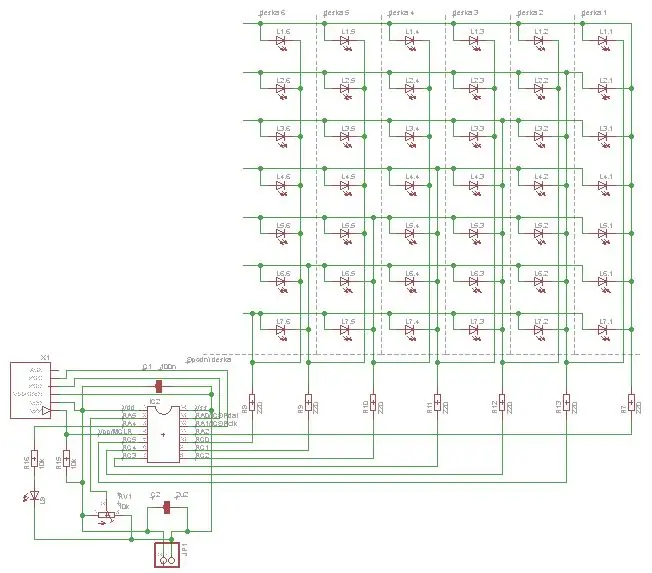
OK, vi har en idé. hat vi behöver nästa är några scheman.
För att kunna hantera många lysdioder med en inte så komplicerad enhet är den goda tanken att använda charlieplexing. Charlieplexing ligger nära matrisen, men det kombinerar rader och kolumner tillsammans. Tanken är att ha ett 6 -sidigt träd, sedan med vanliga principer kan e använda charlieplexing matris 5 × 6 eller 6 × 7. Tja, det är jul, använd sedan större. Jag bestämde mig för att använda matris med 6 kolumner och 7 rader. Då behöver vi MCU med minst 7 GPIO -stift var och en med möjlighet att fungera som utgång och ingång (eller 3: e tillstånd). En av de billigaste är PIC16F15323.
Vi har lediga stift, sedan använder du till exempel A/D -omvandlare för lite arbete och lägger en lysdiod ovanpå.
OK, då är schemat på plats.
Nästa del är att bestämma hur brädan ska ordnas.
Steg 2: Styrelse
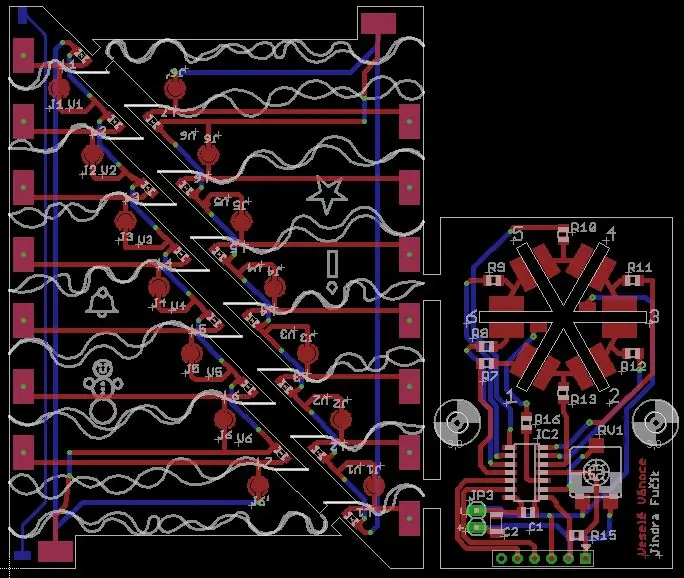
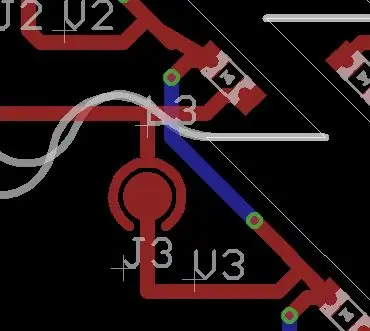
Min plan är att ha en generisk tavla som kan användas 6 ×. En tavla per kolumn.
Låt oss anta att vi har tvåsidiga brädor, vi kan ha två kolumner per bräda, en sida matar LED -lampor uppifrån och ner, andra från ner till upp. Vi måste ha en plats där vi delar de två flödena. För att dela PCB -linjer har vi två vanliga alternativ.
- Vi kan använda kniv och skära kooperlinje (du måste vara noggrann, annars skadar du brädet)
- Eller så kan vi borra ut tvärgående korsning (kallas "via")
Jag föredrar att borra ut. Det är lättare och mindre synligt.
Vi måste också mata rader, men vi måste välja rätt som är matning från respektive kolumn. Jag bestämde mig för att använda PCB -lödkorsning. Det är enkelt och nästan gratis. Sedan på varje bräda, som representerar en kolumn har vi en "korsning" Jx och en "via" Vx som representerar särskild bräda x. Det betyder att ombord 1 måste vi löda "korsning" J1 och borra ut "via" V1. En liten ursäkt är bräda 6, som måste mata två rader och sedan ha två "korsningar" J6 och J6 '.
Den sista delen är att skapa en "bas" -kort som innehåller MCU och resten av elektroniska komponenter. Detta kort är relativt enkelt utan några speciella funktioner.
Steg 3: Beställning av kretskort
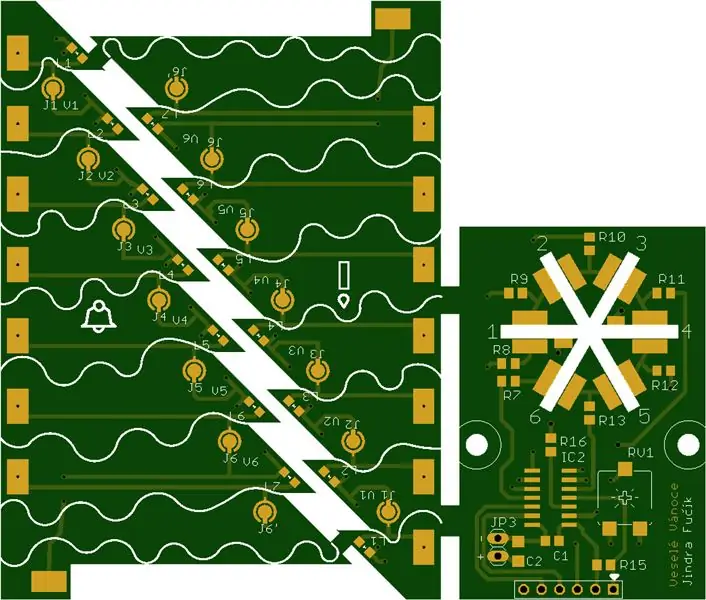
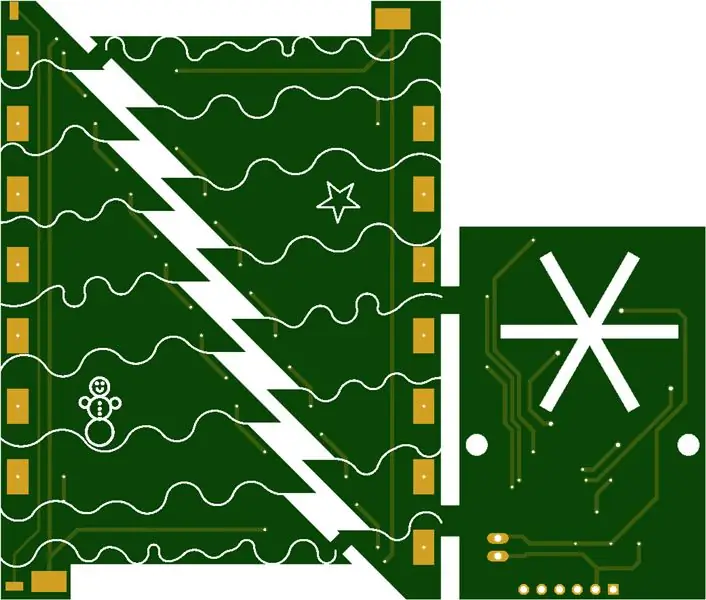
Jag använder porslinstillverkning för beställning av brädor.
En av snabbare och bekvämare för mig är AllPCB. De har ett enkelt beställningssystem. Ange dimension på första sidan. För denna bräddimension är 85 × 100 mm, välj antal (glöm inte att du behöver 3 st per ett träd), behåll 2 lager och behåll 1, 6 mm tjocklek. Klicka på offert nu och då får du pris inklusive leverans.
Du kan justera brädfärger, men grönt är den bästa färgen för träd och vitt är det bästa för snöimitation.
Ange din e -postadress och klicka på "Lägg till i kundvagn".
Du kommer att bli ombedd att "gerber -fil". Det är en bifogad charlieplex7_85x100_brd.zip -fil och ladda upp den. Välj din adress, önskad betalningsmetod och avsluta beställningen.
Steg 4: Förbered kretskort och löddelar
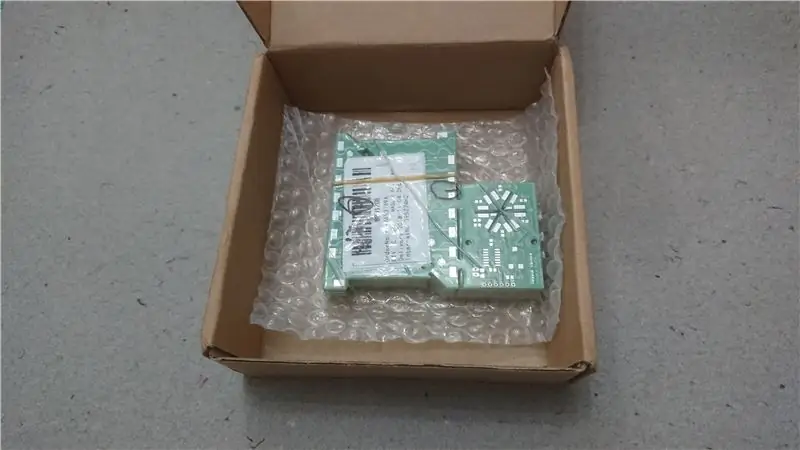

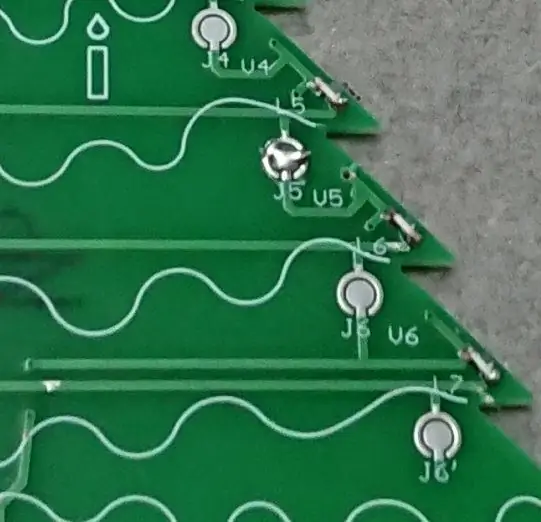

Inom några dagar kan du förvänta dig paket med PCB.
Först och främst måste vi dela upp brädor. De är anslutna med små broar. För enklare beställning här kopplas tre delar ihop. Jag använder saxar, det är snabbt, men med hjälp av JLC rakhyvel gör skäret smidigare.
När skärningen är klar, förbered vilken bräda som ska användas till vilken kolumn. Var försiktig när du väljer brädor för kolumnerna 3 och 6. Kort 3 och 6 måste innehålla extra tråd på baksidan för toppmonterad LED. Brädor med denna extra tråd är den med snögubbe- och klockbilder.
Nästa steg är att borra ut respektive vias och lödkorsningar.
Löd sedan alla SMD -lysdioder, processormotstånd och andra elektroniska delar till sex kolonnkort och ett baskort.
Steg 5: Löd ihop


När alla elektroniska SMD -delar är lödda är det dags att lödas ihop skivor.
Första steget är att löda alla sex kolonnbrädor till baskort. Börja med små punkter på ena sidan (till exempel endast ovansidan). lödbrädor. Lödskivor noggrant, fokusera på att sätta brädorna nära mitten men så nära, för att skapa sexkant i mitten.
När alla sex korten är fästa på baskortet, använd en ledig tom basplatta som hållare. Rita detta reservbräda ovanpå kolumnbrädorna, det kommer att fixera kolonnbrädor i förväntat läge och avstånd. Det gör all konstruktion mer stabil och det är lättare att löda cirka tre bottenrader på brädor. När du är klar, löd baksidorna på brädorna, löd igen ovansidorna till slutligt tillstånd och glöm inte de två extra ledningarna för topp -LED.
Ta därefter bort hjälpande reservbräda och avsluta lödningen av alla kolumner.
Sista steget är THT toppmonterad LED. Klipp ut ledningar av denna LED, format ledde till att passa på baksidan av brädorna och löd den till positionen med katod ombord 3 och anod ombord 6.
Det är allt från lödningssynpunkt.
Steg 6: Programvara



Programvaran är väldigt enkel.
Jag förberedde ett enkelt exempel på att använda tabeller som är traditionella för Microchip PIC MCU: er. Programvaran använder en timer för avbrott för att gå igenom lysdioder och bildrutor lagrade i "video" RAM.
Huvudprogrammet ser bara till nästa steg. Skift data i "video" RAM och lägg nästa kolumn till den.
Det läste också värde från DA -omvandlare och använder det under nästa ram.
Du kan ladda ner källkoden och ändra den, eller så kan du bara ladda ner hexfil och använda den som den är.
Jag använder PICkit3 för programmering av HEX till processor.
HEX -filen är programmerad till färdig julgran med sex håls 0,1 hylsa X1. Det är inte nödvändigt att löda någon kontakt här. Använd direktkablar som levereras med PICkit 3 med stift på båda sidor. För stiften genom hål och tryck försiktigt in dem i hål.
Brädan innehåller samma triangelmärke för stift 1 som PICkit3. Vid programmering, kontrollera att tråden markerad med triangel på en PICkit3 är i ett markerat hål i brädet.
Jag använder MPLAB IPE (Integrated Programming Environment) för programmering.
Glöm inte att aktivera kortet från verktyg innan programmeringsstart. Det alternativet är tillgängligt på fliken "Power" i IPE.
Efter programmering kommer verktygen att hålla brädet på plats, då kan du direkt kontrollera resultatet.
Steg 7: Slutförande




Sista delen är att montera batteriet som stativ.
Jag använder 3 × AA batterihållare. Denna hållare har vanligtvis två hål för två M3 -skruvar. Baskortet har samma hål, sedan är montering enkel med två M3 × 12 skruvar och respektive muttrar.
Före montering, löd strömkablarna till baskortet och till batterihållaren.
Och det är allt. Anslut tre batterier och njut.
Rekommenderad:
Xmas Tree Wearable Textile LED // Árbol Navidad Textil Y LED: 3 Steg

Xmas Tree Wearable Textile LED // Árbol Navidad Textil Y LED: Detta är ett enkelt kretsprojekt som använder textilier för julsäsongen, det är en bärbar eftersom du kan lägga den till valfri tröja och du kommer att lysa som en diamant på natten! ---- Det är enkelt att använda en enkel krets för att använda tid, det är inte tillgängligt
The Open Xmas Tree: 5 steg

The Open Xmas Tree: Xmas är överallt omkring oss, i princip hela året.:) Men om du vill vara förberedd när den stora dagen kommer, kan du följa dessa instruktioner och överraska dina nära och kära med en trevlig liten elektrisk gizmo. Open Xmas Tree är ett litet projekt
Charlieplexing LEDs- Theory: 7 Steps (med bilder)

Charlieplexing LEDs- Theory: Denna instruerbara är mindre en byggnad du är ett eget projekt och mer en beskrivning av teorin om charlieplexing. Den är lämplig för personer med grunderna i elektronik, men inte kompletta nybörjare. Jag har skrivit det som svar på många frågor
Arduino XMAS Hitcounter: 6 steg (med bilder)

Arduino XMAS Hitcounter: Julen närmar sig, så här är mitt bidrag för att få dig på rätt humör. Det är en blogghitcounter som ringer en klocka. Bokstavligen. Det lägger ett leende på läpparna varje gång någon träffar din blogg. Den består av en Arduino -bräda, en klocka, en
5x4 LED -displaymatris med hjälp av en grundstämpel 2 (bs2) och Charlieplexing: 7 steg

5x4 LED -displaymatris med en Basic Stamp 2 (bs2) och Charlieplexing: Har en Basic Stamp 2 och några extra LED -lampor sittande? Varför inte leka med konceptet charlieplexing och skapa en output med bara 5 stift. För denna instruerbara kommer jag att använda BS2e men alla medlemmar i BS2 -familjen borde arbeta
